Автоматически сшивайте панорамы высокого разрешения с качеством ПК прямо на устройстве прямо у вас на ладони.
Это полностью автоматизированное приложение для сшивания панорам, которое позволяет легко сшивать отдельные перекрывающиеся фотографии, в том числе HDR, в высококачественные панорамы с высоким разрешением.
+ Сшивайте однорядные, многорядные, вертикальные, горизонтальные панорамы или фотосферы высокого разрешения.
+ Сшивайте от 2 до 200+ перекрывающихся фотографий в впечатляющие широкоформатные панорамы.
+ Простое и интуитивно понятное, но мощное приложение для сшивания панорам.
+ Поделитесь своими потрясающими панорамами с семьей и друзьями через Facebook, Twitter, Flickr, Instagram и многие другие.
+Автоматическая обрезка панорам с минимальным уменьшением разрешения.
+ Выходные панорамы высокого разрешения, до 100 МП.
+ Автоматическая балансировка экспозиции.
+Автоматическое выпрямление панорамы.
Чтобы получить дополнительные мощные функции и бесплатную рекламу, получите версию Pro: https://play.google.com/store/apps/details?id=com.facebook.rethinkvision.Bimostitch.pro Используйте встроенный в приложения инструмент для выбора фотографий, нажав значок галереи, выберите альбом, выберите фотографии и подтвердите выбор.
Лучшая программа для создания панорам — PTGui
> Используйте другие приложения, например, приложение галереи, чтобы отправлять фотографии в это приложение для сшивки.
> Используйте свое любимое приложение камеры, нажав кнопку камеры в этом приложении, сделайте перекрывающиеся фотографии, а затем нажмите назад.
> Используйте дрон для съемки с воздуха, а затем делитесь фотографиями с Bimostitch.
Затем Bimostitch автоматически сопоставит, выровняет и объединит выбранные изображения в прекрасную панораму, используя передовые алгоритмы сшивания изображений на устройстве.
ПРИМЕЧАНИЕ. Вы получаете несколько выходных панорам одновременно, если в вашем выборе обнаружено более одного набора перекрывающихся фотографий.
Все это занимает всего несколько минут в зависимости от выбранного вами максимального выходного разрешения и вычислительной мощности вашего устройства. Вы можете посетить страницу настроек приложений, чтобы изменить такие свойства, как название выходного альбома, максимальное разрешение и многие другие параметры в соответствии с вашими потребностями.
ПРИМЕЧАНИЕ. Для 100 МП требуется не менее 2 ГБ ОЗУ.
Зачем использовать это приложение?
— Работает с фотографиями из любого источника, например, с цифровых зеркальных камер, загруженных из Интернета или с дронов.
— Объединяйте вертикальные, горизонтальные, несколько рядов или сетку перекрывающихся фотографий в потрясающие панорамные изображения.
— Легкий на вашем устройстве и сделает панорамные фотографии ПК-качества прямо на ладони.
— Удобно создавайте панорамы на ходу, как в туре, и получайте немедленные высококачественные результаты, больше не нужно носить с собой все это оборудование, и это также полностью автономное приложение, без Интернета? нет проблем.
– Нет необходимости в гироскопе или специальных датчиках.
Неважно, являетесь ли вы профессиональным панорамным фотографом или новичком, это приложение отлично вам подойдет.
Советы по сшивке отличных панорам
• Фотографии, которые являются однотонными или четкими в области наложения, не будут сшиваться.
• Неперекрывающиеся фотографии будут автоматически игнорироваться.
• Используйте свое любимое приложение для камеры, чтобы снимать перекрывающиеся изображения.
• Убедитесь, что между фотографиями достаточно области перекрытия.
• Используйте объектив камеры в качестве оси вращения, а не свое тело при съемке фотографий для сшивания. Держите объектив или устройство как можно дольше в одной и той же точке, но поворачивайте его в любом направлении, чтобы сделать перекрывающиеся фотографии.
• Держите объектив или камеру неподвижно во время съемки, чтобы избежать размытия движения.
• Чтобы получить хорошие перекрывающиеся снимки, следите за центром предыдущего снимка и делайте следующий снимок, когда он достигает края.
• Избегайте фотографирования под прямыми солнечными лучами.
• Не объединяйте фотографии с резкими различиями в условиях освещения.
• Избегайте перемещения объектов в зоне перекрытия.
Надеюсь, вам понравится это панорамное приложение, и вы сделаете с его помощью незабываемые панорамные снимки.
Источник: play.google.com
Как сделать панорамную фотографию
Хотите улучшить панорамное фото? Скачайте программу ФотоМАСТЕР:
Для Windows 11, 10, 8, 7 и XP. Быстрая установка.
Главная страница Учебник Панорамная фотография: как ее правильно сделать
Как правильно делать панорамную фотографию

Автор статьи:Евгения Соколова
Панорамные фотографии позволяют захватить большее пространство, чем обычный снимок. Вы можете создать их с помощью широкоугольного объектива, автоматических режимов фотоаппарата или вручную. Для последнего варианта вам потребуется специальное оборудование и программа для редактирования фото. В этой статье мы подробно расскажем, как делать панорамные снимки каждым из обозначенных способов.
Съемка панорамных кадров
У вас есть три варианта оформления панорамы: можно воспользоваться широкоугольным объективом, применить автоматические режимы на фотоаппарате или создать несколько кадров по отдельности и склеить их в фоторедакторе.
Использование автоматических режимов
Как сделать панораму с одним человеком, улицей или природой? Практически во всех зеркальных камерах и смартфонах есть встроенные панорамные режимы. Для создания снимка фотограф перемещает устройство вправо или влево, вверх или вниз, а аппарат автоматически начинает делать кадры и объединять их в один файл.

Включить панорамирование можно в меню или установить в списке режимов
Самостоятельное создание панорамного кадра
Если у вас нет панорамного режима, можете создать картинку вручную. Как снимать панораму на Canon или Nikon?
-
Установите фотоаппарат на штатив.
Помимо стабилизации и повышения шансов на получение резких изображений, штатив значительно упрощает панорамирование сцены с разными экспозициями и поддерживает точное кадрирование.
Для съемки горизонтальных кадров переверните аппарат на 90 градусов в вертикальное положение. Это позволит при постобработке обрезать верхнюю и нижнюю часть, сохранив основной объект внутри панорамы. Кроме того, таким образом должно возникнуть меньше пропорциональных искажений.
Лучше выбрать ручной: можно настроить выдержку, диафрагму и ISO в зависимости от условий освещения.
Убедитесь, что вы выбрали определенный баланс белого для панорамной съемки. Если вы оставите камеру на автоматическом режиме (AWB), у вас могут возникнуть проблемы при соединении кадров.
Убедитесь, что светочувствительность не установлена на Auto. Также лучше всего, если позволяет освещение, снимать при низких значениях ISO, чтобы избежать нежелательного шума.
В зависимости от объекта и расстояния, вы можете сначала использовать автофокус, а затем переключиться на ручной режим. Таким образом можно избежать искажений плоскости.
Панорамирование должно происходить слева направо, поскольку специальные сервисы используют такую схему. Делайте один кадр за другим, пока не получите необходимый материал.

Пример сшитой панорамы
Оборудование для ручной съемки
Для панорамирования вы можете воспользоваться встроенным режимом на фотоаппарате. Но если хотите полностью контролировать процесс и получить качественный результат, потребуется произвести съемку кадр за кадром. Для этого необходимо специальное оборудование, позволяющее создать необходимые условия:

-
Зеркальный фотоаппарат для панорамной съемки с возможностью менять объективы.
Для новичков подойдут Canon EOS Rebel T6 и Nikon D3500
Выбирайте модель с шаровой или панорамной головкой. Например, легкий и прочный штатив Manfrotto 055.

Стоимость модели от 26 тысяч рублей
Служит для тонкой настройки уровня головки штатива. Вы можете приобрести модель любой фирмы, например, Acratech Leveling Base или Manfrotto 438. Принципиального отличия между ними нет.

Acratech Leveling Base и Manfrotto 438
Лучше всего снимать кадры в вертикальной позиции. Чтобы установить камеру вертикально, используйте L-пластину, также называемую L-образным кронштейном, например, Kirk BL-D800.

Кронштейн Kirk BL-D800
В зависимости от предмета и расстояния до него лучше всего подойдет обычная линза или телеобъектив. Для получения максимально плавного сшивания и наилучшей детализации необходимо снимать отдельные кадры с минимально возможным искажением перспективы. Стандартный объектив с фокусным расстоянием 50 мм — хороший выбор. Для создания сферических панорам чаще всего используются сверхширокоугольные и фишай объективы.

Объектив для панорамной съемки Canon EF 50 мм f/1.4 USM
Советы по фотосъемке
Существует несколько советов, которые позволят получить качественный результат:
-
Выполните большого количества кадров.
Начните фотографировать с самого левого края, и продолжайте до правого. Держите камеру как можно ровнее.

Красивый панорамный пейзаж
Если вы фотографируете при хорошем освещении и на однотонном фоне, можно создать необычную панораму, в которой человек передвигается из одной части в другую, главное — правильно склеить кадры.

Панорамное фото на белом фоне
Не меняйте настройки между фотографиями и делайте снимки быстро. На улице все может измениться в мгновение ока.

Установите ручной режим, выдержку, диафрагму и ISO и не меняйте их
Для съемки панорамы зеркальным фотоаппаратом важно измерить «сцену», чтобы не засветить снимок. Найдите самое яркое место на снимке, например, облака, и запишите значения выдержки, баланса белого или настройки диафрагмы, которые предлагает камера. Установив ручной режим, вы можете применить такие настройки или чуть темнее.
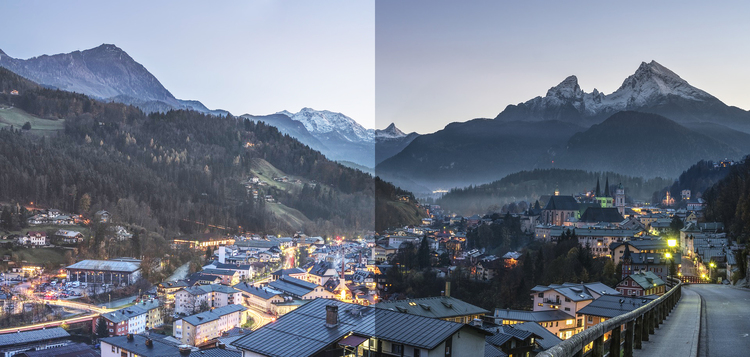
С одной стороны — неправильная экспозиция, с другой — сбалансированная
Классический прием называется правилом третей. Для съемки панорамы сосредоточьтесь на трех средних горизонтальных блоках. Это придаст фотографии глубину и баланс.

Использование правила третей
Постобработка
Редактирование материала — важная часть создания панорамных фотографий. Если вы решили создать панораму вручную, потребуется склеить кадры с помощью специальных сервисов и редакторов. Для дальнейшего редактирования воспользуйтесь программой ФотоМАСТЕР. Она имеет удобный интерфейс на русском языке и работает на всех версиях Windows. С помощью приложения можно обработать портретные, пейзажные, ночные фотографии.
ФотоМАСТЕР предлагает удобные инструменты и функции:
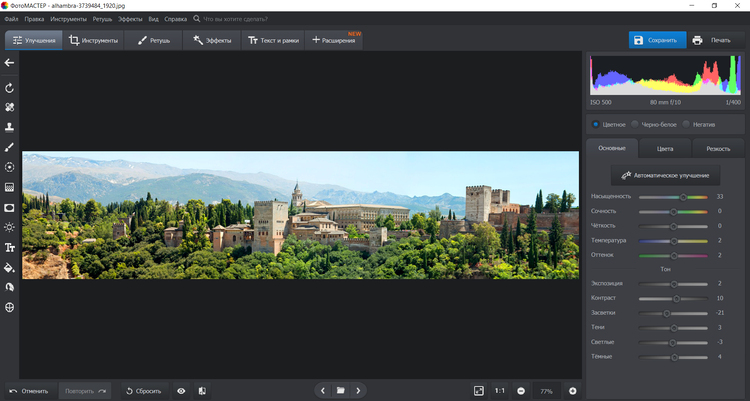
- Ретушь кожи и изменение черт лица. Вы сможете скрыть любые недостатки и высыпания, настроить тон.
- Удаление лишних объектов. Вырежьте ненужный предмет и замените его на подходящую текстуру.
- Быстрая замена фона с помощью пошагового алгоритма.
- Опции для улучшения освещения, настройки баланса белого и цветокоррекции.
- Кадрирование и изменение перспективы на фотоснимке.
- Применение готовых эффектов для стилизации под старину, пленку или цвета кинофильма.
- Добавление надписей, стикеров или рамок.
Обработка фотоснимка в программе
Вы можете скачать фоторедактор с нашего сайта и установить его за считанные минуты. Он подходит начинающим пользователям и предлагает все необходимые функции для улучшения снимков.
Теперь вы знаете, как фотографировать панораму. Для этого можно воспользоваться автоматическим режимом на устройстве, выполнить работу самостоятельно или использовать широкоугольный объектив. Для ручной съемки вам потребуется специальное оборудование: объектив с фиксированным фокусным расстоянием, штатив с шаровой головкой и уровневая платформа. Затем соединить кадры можно с помощью специальных сервисов.
Для обработки снимков воспользуйтесь приложением ФотоМАСТЕР. Вы сможете точечно настроить освещение, применить эффекты и произвести цветокоррекцию. Софт предлагает удобные инструменты и простое меню на русском языке. Установите редактор и приступите к качественной обработке кадров прямо сейчас!
Источник: photo-master.com
Как сделать панораму программа

Здравствуйте друзья. В данном материале я кратко изложу основные моменты создания 3D панорамы в домашних условиях. Мы пошагово разберём процесс создания цилиндрической панорамы из отдельных фотографий на реальном примере. И для начала хотелось бы нагрузить вас хотя бы базовой теоретической частью по данной теме.
Любая цилиндрическая панорама представляет собой широкоформатную фотографию с углом в 360 градусов по горизонтали. Ниже вы можете ознакомиться с примером такой панорамы.
<p>Your browser does not support iframes.</p> На весь экран
Создание панорам обычно проходит в несколько этапов. Первым делом необходимо подготовить фотографии. Для этого нам понадобится фотоаппарат или смартфон. В идеале зеркалка, но если не выделываться, то вполне подойдёт любая мыльница. Закрепляем устройство на штативе и производим съёмку вокруг своей оси.
Чем меньше шаг, тем качественней получится панорама. Очень важно производить все действия именно со штативом. С рук отснять качественный материал вряд ли получится. По итогу у вас должна получиться папка с подобными фотографиями.
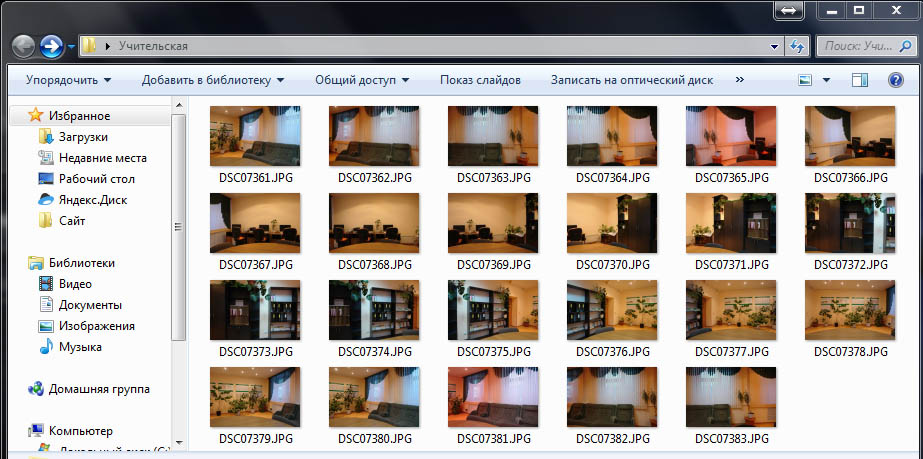
Далее нам необходимо сшить все эти снимки в единую панораму. Для этого мы воспользуемся популярным программным продуктом PTGui Pro. Данная программа позволят нам без труда склеить наши кадры в единый файл. После этого мы займёмся преобразованием панорамы в формат Flash. Данная конвертация нужна для того, чтобы сделать из нашей картинки полноценную цилиндрическую панораму.
Именно после обработки во второй программе Pano2VR наше произведение обретёт финальный вид и станет доступно для просмотра в 3D режиме. Все необходимые программы вы можете скачать по ссылке или самостоятельно отыскать их на просторах рунета.
Установка и активация PTGui Pro
Шаг 1. Запускаем файл fo-pt10.exe и во всех окнах кликаем на «Next». Дожидаемся окончания процесса установки и жмём «Finish».

Шаг 2. Далее нам нужно запретить программе выходить на родной сайт и проверять статус активации. Для этого необходимо внести изменения в файл «hosts». Сначала переходим по следующему пути «C:WINDOWSsystem32driversetc».
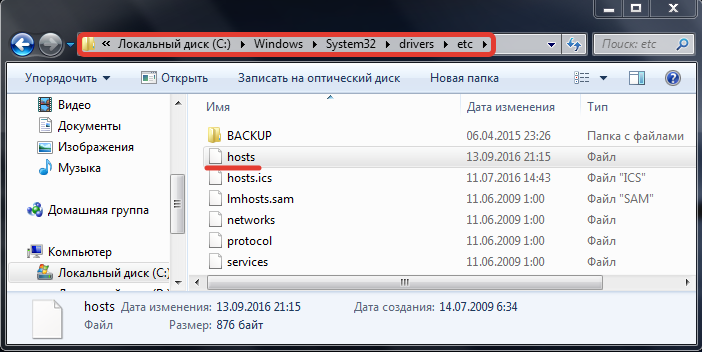
Шаг 3. Далее запускаем блокнот и перетаскиваем файл «hosts» на рабочую область блокнота для внесения изменений. Это один из простейших способов открытия данного файла. Делаем отступ и добавляем в конце документа 2 строчки:
127.0.0.1 ptgui.com 127.0.0.1 www.ptgui.com
Не забываем сохранить изменения перед выходом.
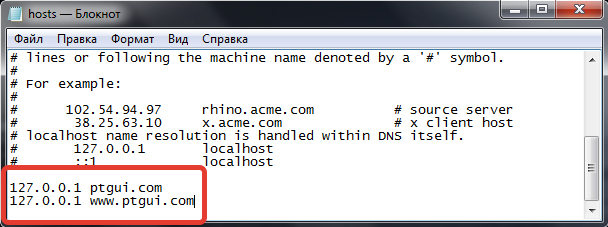
Шаг 4. Отлично. Теперь PTGui не будет лишний раз ломиться на свои серверы. А мы переходим непосредственно к активации программы. Запускаем одноимённый ярлык на рабочем столе, принимаем лицензионное соглашение и в окне регистрации копируем данные из файла reg.txt. Он лежит в нашей папке с установкой.
Если вы всё сделаете правильно, то увидите надпись: «Thanks! Your cope of PTGui Pro is now registered». Жмём «ОК» и двигаемся дальше.
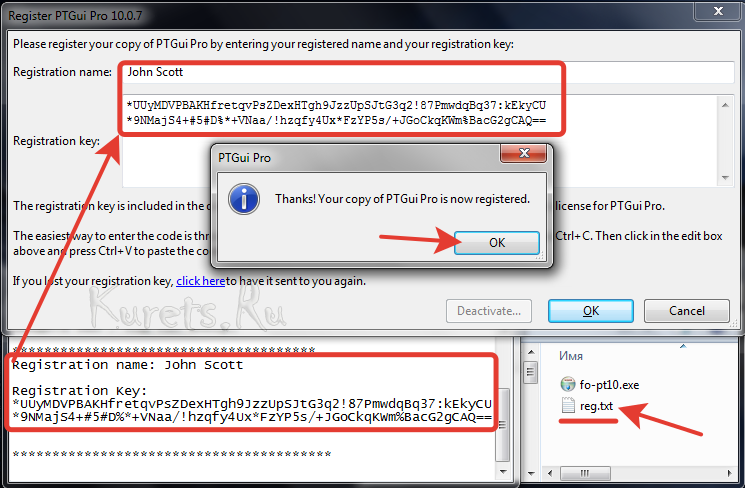
Шаг 5. После открытия программа предложит обновиться до последней версии. Делать этого не следует. Ставим галочку в пункте, гласящем о том, что проверять обновления в дальнейшем не нужно и кликаем на «No».
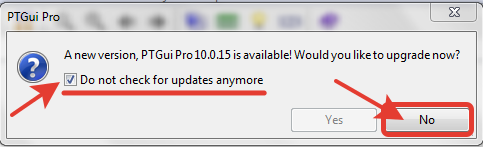
Собственно всё. Установка первой программы, необходимой для склейки фотографий в панорамы завершена. Переходим к установке Pano2VR. Данная софтина позволит нам создавать из простых JPG’шных картинок 3D панорамы.
Установка и активация Pano2VR
Шаг 1. Из папки «Pano2VR Pro v4.5.0.10633 Final» запускаем файл установки в зависимости от разрядности операционной системы. У меня 64 разрядная Windows 7, поэтому смело кликаю на «pano2vr_install64_4_5_0.exe» и не мудрствуя лукаво во всех окнах нажимаю «Далее». Установка довольно долгая, поэтому придётся проявить терпение.
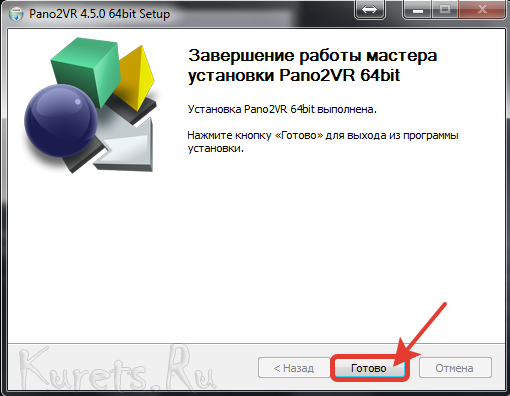
Шаг 2. Следующим шагом является активации программы. Тут всё гораздо проще, чем с PTGui Pro. Для активации Pano2VR достаточно заменить один файл в папке с установленной программой. Открыв папочку BEAN выбираем нужную разрядность и копируем pano2vr.exe по следующему пути «C:Program FilesPano2VR». При запросе о замене, незамедлительно соглашаемся.
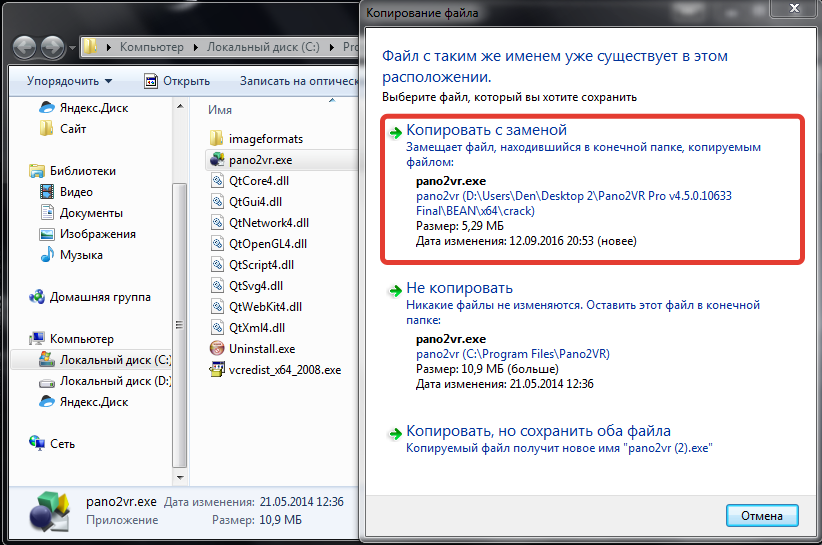
На этом установка необходимого программного обеспечения для создания виртуального тура завершена. Приступаем непосредственно к первому этапу работ – склейке фотографий в панорамы.
Склейка фото
Шаг 1. Открываем ярлык PTGui и жмём на кнопку «Load images…»
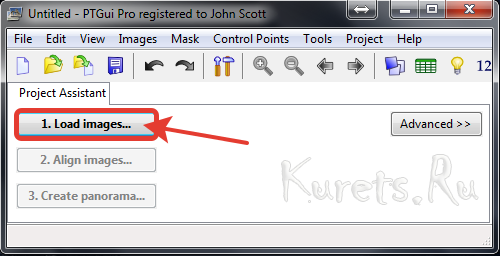
Шаг 2. Выбираем папку с исходными фотографиями для будущей панорамы. В качестве примера для данного материала я подготовил фотографии учительской в своём образовательном учреждении. Если у вас ещё нет своих фотографий, для тренировки можете воспользоваться этими . Выделяем все фото из папки и жмём «Открыть».
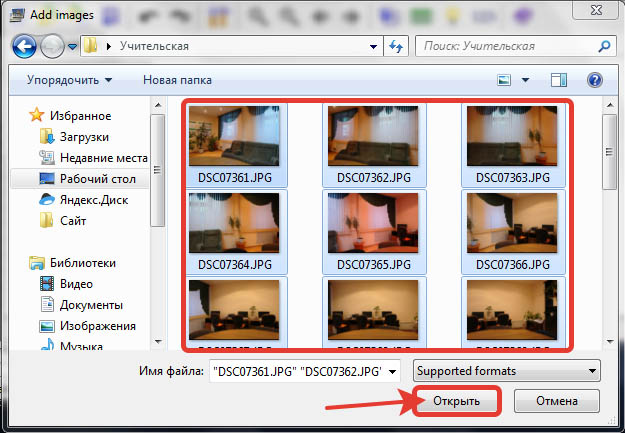
Шаг 3. После загрузки всех фотографий кликаем на кнопку «Align images» и ждём, пока программа обработает каждое изображение и составит единую панораму.
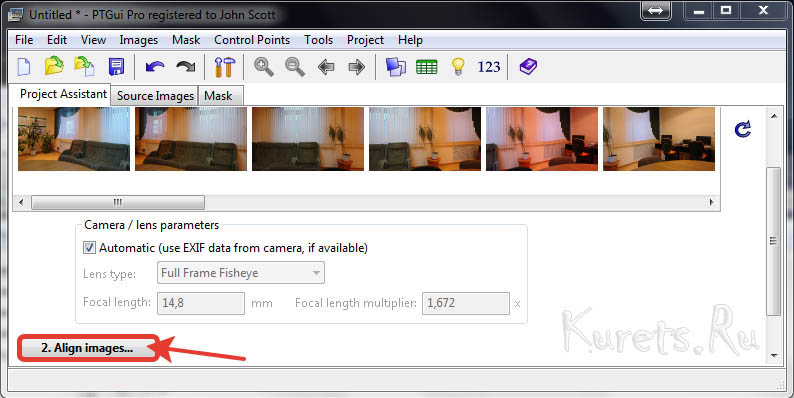
Шаг 4. В случае успешного завершения склейки нажимаем «Create panorama…».
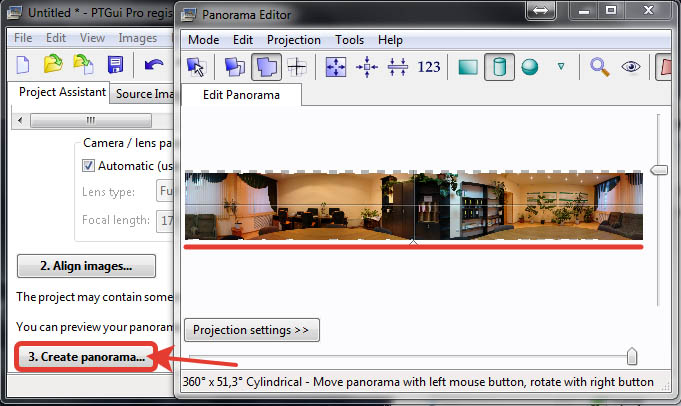
Если попытка склейки завершилась неудачей, повторяем операцию снова
Шаг 5. В новом окне вновь кликаем по «Create panorama».
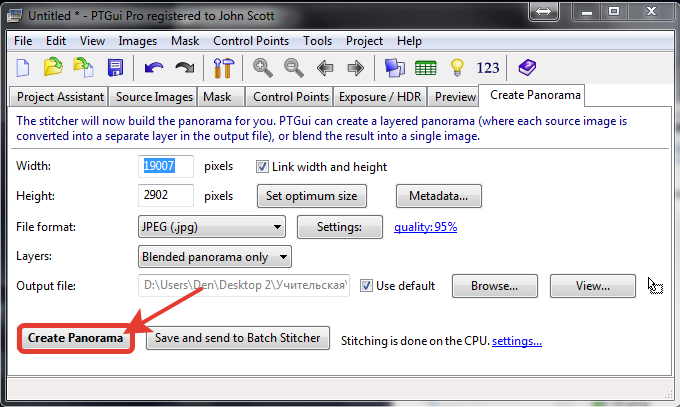
Готовая панорама появится в папке с исходными фото и будет иметь преписку «Panorama».
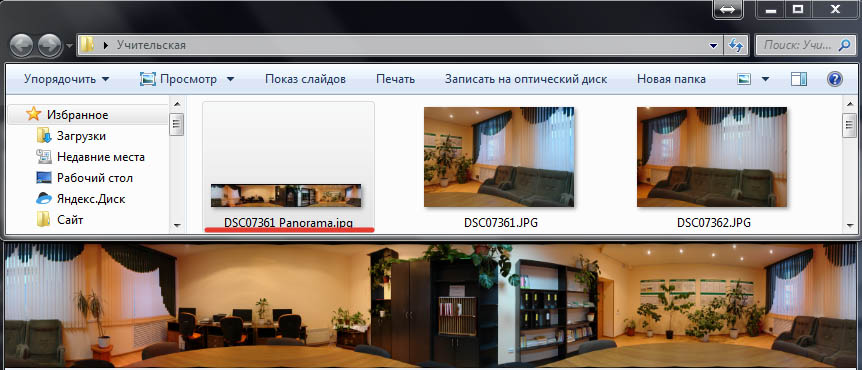
Создание 3D панорамы
Шаг 1. Запускаем Pano2VR и в главном окне программы кликаем на кнопку «Выбрать».
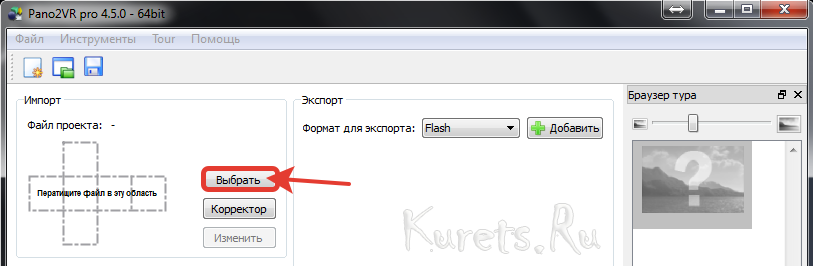
Шаг 2. В появившемся окне указываем путь к нашей первой панораме и в настройках её типа задаём параметр «Цилиндрическая».
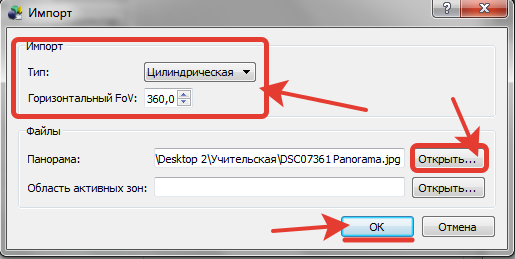
Шаг 3. Отлично. Теперь переходим к сохранению нашей 3D панорамы. Для этого в разделе «Экспорт» выбираем в качестве формата «Flash» и жмём «Добавить».
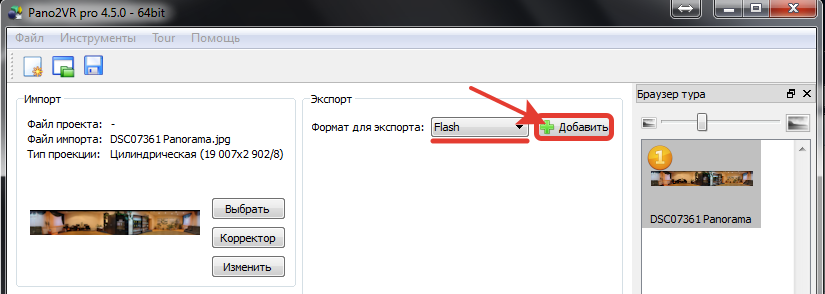
Шаг 4. В появившемся окне с множеством настроек ничего не трогаем. Просто кликаем на «ОК».
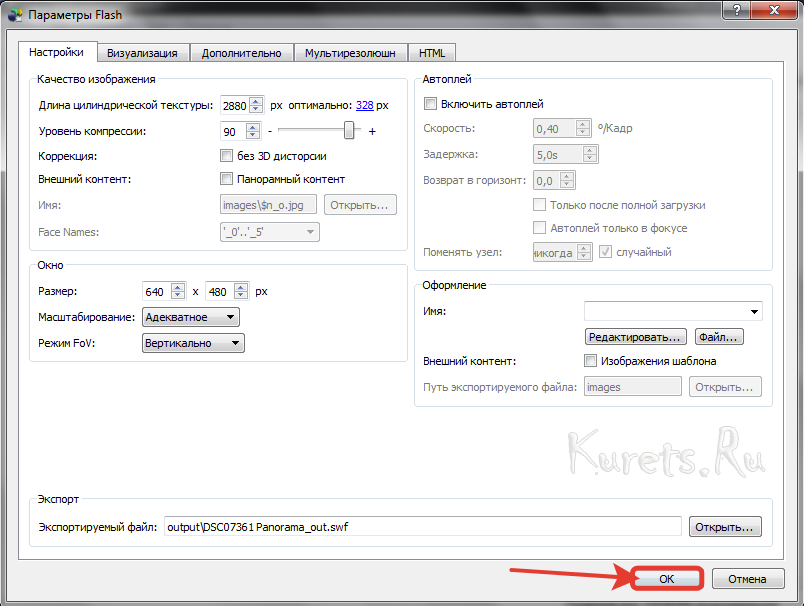
Шаг 5. Соглашаемся на экспорт файла.
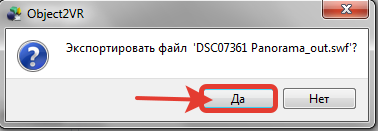
Шаг 6. Прежде чем вывести панораму в готовый swf файл, нас просят сохранить проект. Жмём «ОК» и выбираем желаемую папку. Я пожалуй укажу корневую папку с исходными фотографиями.
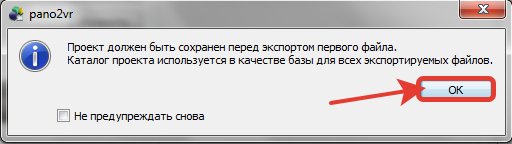
Шаг 7. Дождавшись сохранения тура, заходим в папку output и ищем файл с расширением «.swf». Открываем его в любом браузере.
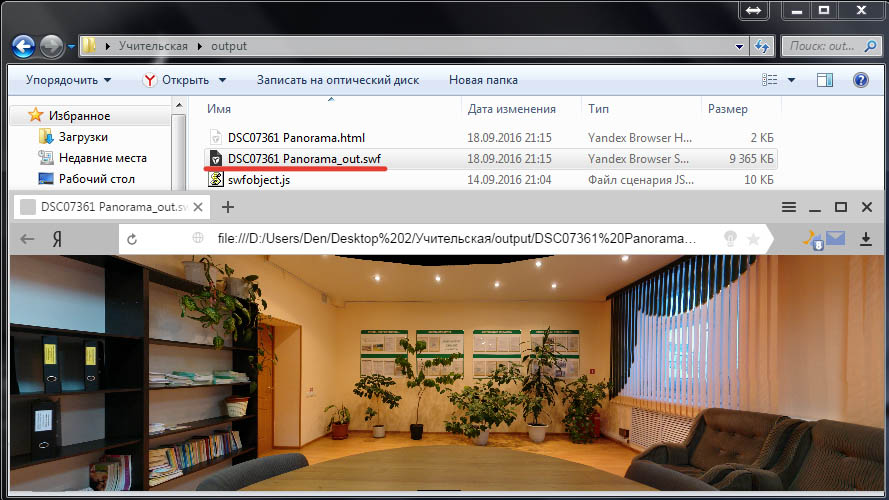
Двигая курсором можно оглядеться вокруг себя. Так на наших глазах простой набор фотографий за 10 минут превратился в прекрасную 3D панораму, которая намного лучше передаёт ощущение пространства вокруг, нежели простые снимки. В нашем образовательном учреждении из таких панорам даже реализован целый 3D тур по аудиториям и мастерским.
Однако создание такого тура требует больших усилий. Применяется немного иной пакет программ. Создатель должен обладать базовыми навыками работы в фотошопе и нескольких других редакторах.
Однако в целом, реализация 3D экскурсии в пределах одного здания, улицы или даже города занятие весьма интересное. В ближайшее время постараюсь сделать выпуск, в рамках которого подробно изложу основные принципы создания виртуального 3D тура на примере учебного заведения. Интересно? Тогда не забываем подписаться, сразу после просмотра. Впереди ещё много поучительных сюжетов.
Отблагодарите лайком если понравилось видео. С вами был Денис Курец. Еженедельный выпуск блога информационных технологий Kurets.Ru. До встречи через неделю. Пока-пока!
Источник: kurets.ru